Risolvere i problemi di installazione e registrazione del server dell'agente di Sincronizzazione file di Azure
Dopo aver distribuito il servizio di sincronizzazione archiviazione, i passaggi successivi per la distribuzione di Sincronizzazione file di Azure sono l'installazione dell'agente Sincronizzazione file di Azure e la registrazione di Windows Server con il servizio di sincronizzazione archiviazione. Questo articolo è progettato per semplificare la risoluzione dei problemi che potrebbero verificarsi durante questi passaggi.
Installazione dell'agente
Risolvere gli errori di installazione dell'agente
Se l'installazione dell'agente Sincronizzazione file di Azure non riesce, individuare il file di log dell'installazione che si trova nella directory di installazione dell'agente. Se l'agente Sincronizzazione file di Azure è installato nel volume C:, il file di log di installazione si trova in C:\Programmi\Azure\StorageSyncAgent\InstallerLog.
Nota
Se l'agente Sincronizzazione file di Azure viene installato dalla riga di comando e viene usata l'opzione /l\*v , il file di log si troverà nel percorso in cui è stata eseguita l'installazione dell'agente.
Il nome del file di log per le installazioni degli agenti che usano il pacchetto MSI è AfsAgentInstall. Il nome del file di log per le installazioni dell'agente tramite il pacchetto MSP (pacchetto di aggiornamento) è AfsUpdater.
Dopo aver individuato il file di log di installazione dell'agente, aprire il file e cercare il codice di errore alla fine del log. Se si cerca "codice di errore 1603" o "sandbox", sarà possibile individuare il codice di errore.
Ecco un frammento di codice da un'installazione dell'agente che non è riuscita:
CAQuietExec64: + CategoryInfo : SecurityError: (:) , PSSecurityException
CAQuietExec64: + FullyQualifiedErrorId : UnauthorizedAccess
CAQuietExec64: Error 0x80070001: Command line returned an error.
CAQuietExec64: Error 0x80070001: QuietExec64 Failed
CAQuietExec64: Error 0x80070001: Failed in ExecCommon64 method
CustomAction SetRegPIIAclSettings returned actual error code 1603 (note this may not be 100% accurate if translation happened inside sandbox)
Action ended 12:23:40: InstallExecute. Return value 3.
MSI (s) (0C:C8) [12:23:40:994]: Note: 1: 2265 2: 3: -2147287035
Per questo esempio, l'installazione dell'agente non è riuscita con codice di errore -2147287035 (ERROR_ACCESS_DENIED).
L'installazione dell'agente non riesce e si verifica un errore: l'installazione guidata dell'agente di sincronizzazione archiviazione è terminata prematuramente a causa di un errore
Nel log di installazione dell'agente viene registrato l'errore seguente:
CAQuietExec64: + CategoryInfo : SecurityError: (:) , PSSecurityException
CAQuietExec64: + FullyQualifiedErrorId : UnauthorizedAccess
CAQuietExec64: Error 0x80070001: Command line returned an error.
CAQuietExec64: Error 0x80070001: QuietExec64 Failed
CAQuietExec64: Error 0x80070001: Failed in ExecCommon64 method
CustomAction SetRegPIIAclSettings returned actual error code 1603 (note this may not be 100% accurate if translation happened inside sandbox)
Action ended 12:23:40: InstallExecute. Return value 3.
MSI (s) (0C:C8) [12:23:40:994]: Note: 1: 2265 2: 3: -2147287035
Questo problema si verifica se i criteri di esecuzione di PowerShell sono configurati usando criteri di gruppo e l'impostazione del criterio è "Consenti solo script firmati". Tutti gli script inclusi nell'agente Sincronizzazione file di Azure sono firmati. L'installazione dell'agente Sincronizzazione file di Azure non riesce perché il programma di installazione esegue l'esecuzione dello script usando l'impostazione Ignora criteri di esecuzione.
Per risolvere questo problema, disabilitare temporaneamente l'impostazione dei criteri di gruppo Attiva esecuzione script nel server. Al termine dell'installazione dell'agente, è possibile riabilitare l'impostazione dei criteri di gruppo.
L'installazione dell'agente non riesce nel controller Dominio di Active Directory
Nel log di installazione dell'agente viene registrato l'errore seguente:
CAQuietExec64: Error 0x80070001: Command line returned an error.
CAQuietExec64: Error 0x80070001: CAQuietExec64 Failed
CustomAction InstallHFSRequiredWindowsFeatures returned actual error code 1603 (note this may not be 100% accurate if translation happened inside sandbox)
Action ended 8:51:12: InstallExecute. Return value 3.
MSI (s) (EC:B4) [08:51:12:439]: Note: 1: 2265 2: 3: -2147287035
Questo problema si verifica se si tenta di installare l'agente di sincronizzazione in un controller di dominio Active Directory in cui il proprietario del ruolo PDC si trova in una versione del sistema operativo Windows Server 2008 R2 o precedente.
Per risolvere il conflitto, trasferire il ruolo PDC a un altro controller di dominio che esegue Windows Server 2012 R2 o più recente, quindi installare la sincronizzazione.
L'accesso a un volume in Windows Server 2012 R2 ha esito negativo con errore: il parametro non è corretto
Dopo aver creato un endpoint server in Windows Server 2012 R2, si verifica l'errore seguente quando si accede al volume:
lettera unità:\ non è accessibile.
Parametro non corretto.
Per risolvere questo problema, installare KB2919355 e riavviare il server. Se l'aggiornamento non viene installato perché è già installato un aggiornamento successivo, passare a Windows Update, installare gli aggiornamenti più recenti per Windows Server 2012 R2 e riavviare il server.
Registrazione del server
Registrazione server visualizza questo errore: "Impossibile registrare il server"
Se Sincronizzazione file di Azure'agente versione 17 è installato, ServerRegistration.exe potrebbe non riuscire a registrare il server con il messaggio di errore seguente:
Impossibile registrare il server
Nel file AfsSrvRegistration*.log in %LocalAppData%\Temp viene registrato l'errore seguente:
ManagementCode: 'NoRegisteredProviderFound'
Fino a quando non viene distribuita una correzione sul lato servizio nell'area, è possibile risolvere questo problema usando i comandi di PowerShell seguenti per registrare il server:
Connect-AzAccount -Subscription "<guid>" -Tenant "<guid>"
Register-AzStorageSyncServer -ResourceGroupName "<your-resource-group-name>" -StorageSyncServiceName "<your-storage-sync-service-name>"
Registrazione server non elenca tutte le sottoscrizioni di Azure
Quando si registra un server usando ServerRegistration.exe, le sottoscrizioni non sono disponibili quando si seleziona l'elenco a discesa Sottoscrizione di Azure .
Questo problema si verifica perché ServerRegistration.exe recupererà solo le sottoscrizioni dai primi cinque tenant Microsoft Entra.
Per aumentare il limite del tenant di registrazione server nel server, creare un valore DWORD chiamato ServerRegistrationTenantLimit in HKEY_LOCAL_MACHINE\SOFTWARE\Microsoft\Azure\StorageSync con un valore maggiore di 5.
È anche possibile risolvere questo problema usando i comandi di PowerShell seguenti per registrare il server:
Connect-AzAccount -Subscription "<guid>" -Tenant "<guid>"
Register-AzStorageSyncServer -ResourceGroupName "<your-resource-group-name>" -StorageSyncServiceName "<your-storage-sync-service-name>"
Registrazione server visualizza il messaggio seguente: "Questo server è già registrato"
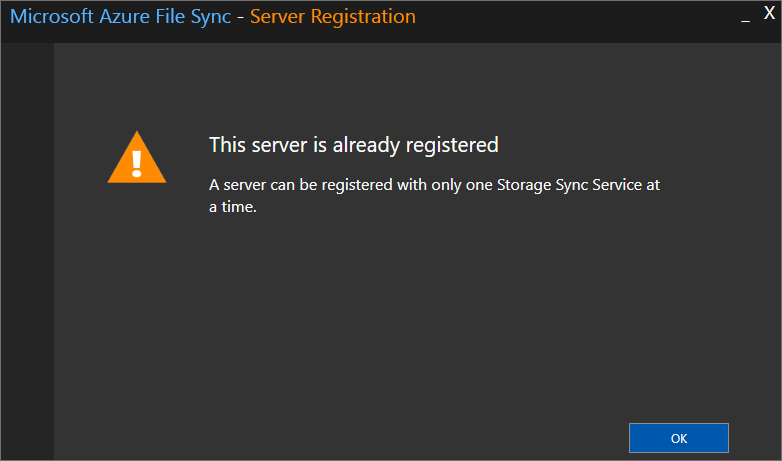
Questo messaggio viene visualizzato se il server è stato registrato in precedenza con un servizio di sincronizzazione archiviazione. Per annullare la registrazione del server dal servizio di sincronizzazione archiviazione corrente e quindi registrarsi con un nuovo servizio di sincronizzazione archiviazione, completare i passaggi descritti in Annullare la registrazione di un server con Sincronizzazione file di Azure.
Se il server non è elencato in Server registrati nel servizio di sincronizzazione archiviazione, nel server di cui si vuole annullare la registrazione eseguire i comandi di PowerShell seguenti:
Import-Module "C:\Program Files\Azure\StorageSyncAgent\StorageSync.Management.ServerCmdlets.dll"
Reset-StorageSyncServer
Nota
Se il server fa parte di un cluster, usare il Reset-StorageSyncServer-CleanClusterRegistration parametro per rimuovere il server dai dettagli di registrazione del cluster Sincronizzazione file di Azure.
Quando si registra un server, vengono visualizzate numerose risposte "sito Web non attendibile". Perché?
Questo problema si verifica quando i criteri di sicurezza avanzati di Internet Explorer sono abilitati durante la registrazione del server. Per altre informazioni su come disabilitare correttamente i criteri di sicurezza avanzati di Internet Explorer, vedere Preparare Windows Server per l'uso con Sincronizzazione file di Azure e Come distribuire Sincronizzazione file di Azure.
Il server non è elencato in server registrati nel portale di Azure
Se un server non è elencato in Server registrati per un servizio di sincronizzazione archiviazione:
- Accedere al server da registrare.
- Aprire Esplora file e quindi passare alla directory di installazione dell'agente di sincronizzazione archiviazione (il percorso predefinito è C:\Programmi\Azure\StorageSyncAgent).
- Eseguire ServerRegistration.exee completare la procedura guidata per registrare il server con un servizio di sincronizzazione archiviazione.
Vedere anche
- Risolvere i problemi relativi alla gestione dei gruppi di sincronizzazione Sincronizzazione file di Azure
- Risolvere gli errori di sincronizzazione Sincronizzazione file di Azure
- Risolvere i problemi di Sincronizzazione file di Azure suddivisione in livelli cloud
- Monitorare Sincronizzazione file di Azure
- Risolvere i problemi di File di Azure
Contattaci per ricevere assistenza
In caso di domande o bisogno di assistenza, creare una richiesta di supporto tecnico oppure formula una domanda nel Supporto della community di Azure. È possibile anche inviare un feedback sul prodotto al feedback della community di Azure.
Commenti e suggerimenti
Presto disponibile: Nel corso del 2024 verranno gradualmente disattivati i problemi di GitHub come meccanismo di feedback per il contenuto e ciò verrà sostituito con un nuovo sistema di feedback. Per altre informazioni, vedere https://aka.ms/ContentUserFeedback.
Invia e visualizza il feedback per